

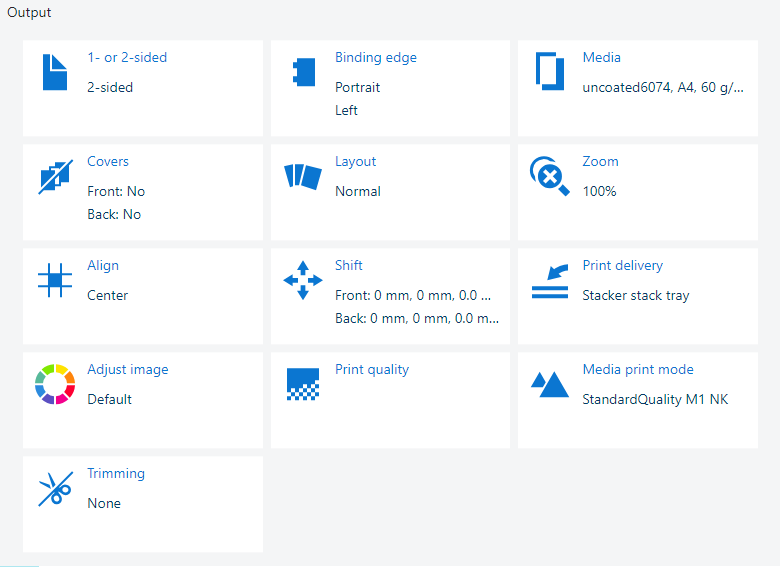 Ajustes de salida
Ajustes de salidaEl ajuste [Ajustar imagen] proporciona una vista previa con precisión de píxeles. Cuando un trabajo esté listo, es conveniente asegurarse de que las propiedades del trabajo garantizan que la calidad de impresión es la deseada.
Si desea ajustar la densidad de la salida de uno o varios colores de CMYK, utilice el editor de curvas de CMYK.
Utilice la siguiente información para explorar las posibilidades de la vista preliminar con precisión de píxeles.
Abra el trabajo en la aplicación [Editar trabajo].
Haga clic en [Ajustar imagen].
Haga clic en [Inicio].
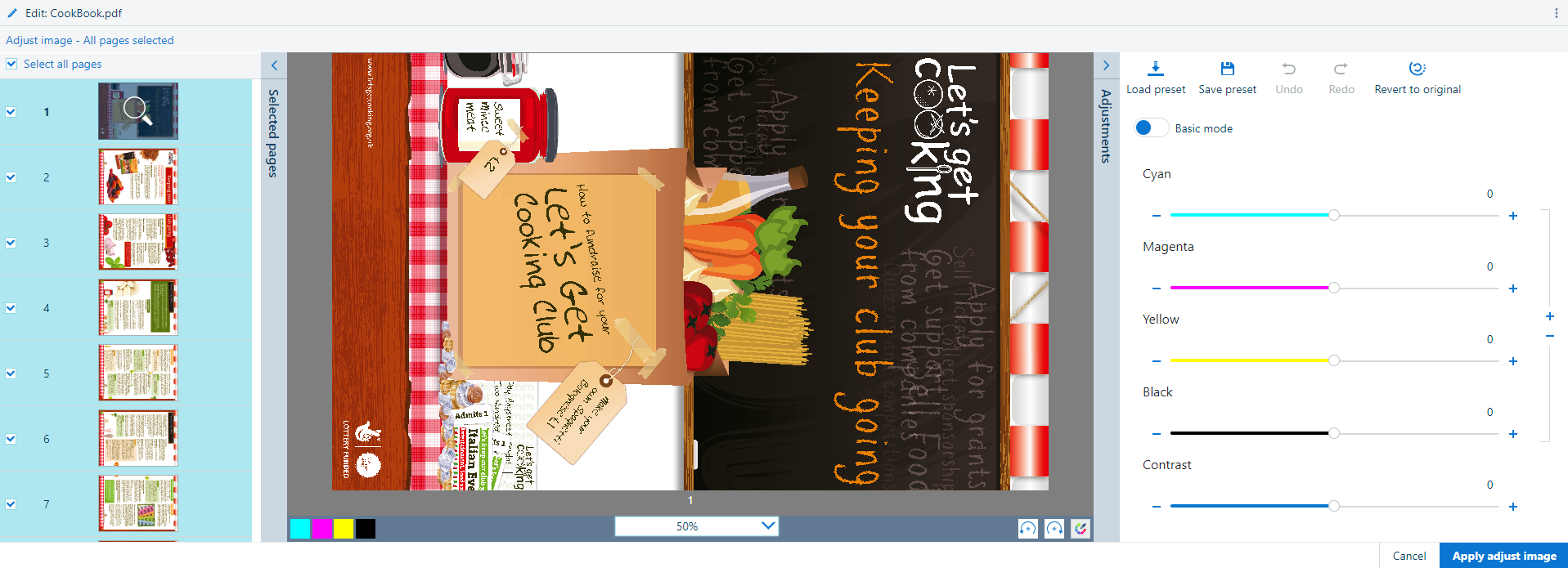 Ajustar imagen
Ajustar imagenExamine el documento con la ayuda del panel [páginas seleccionadas].
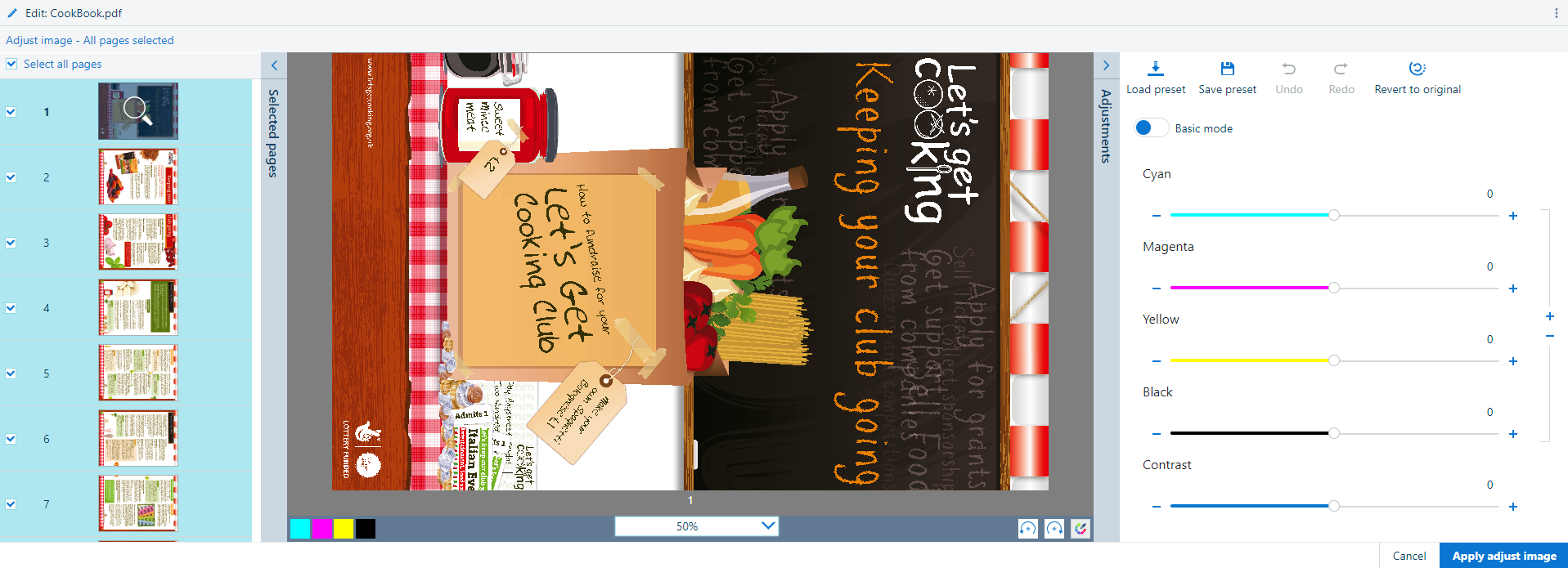
Seleccione las páginas. Para seleccionar todas las páginas, haga clic en [Seleccionar todas las páginas].
Pulse  para rotar las páginas.
para rotar las páginas.
Seleccione el factor de ampliación.
También puede usar la rueda de desplazamiento para ampliar y reducir.
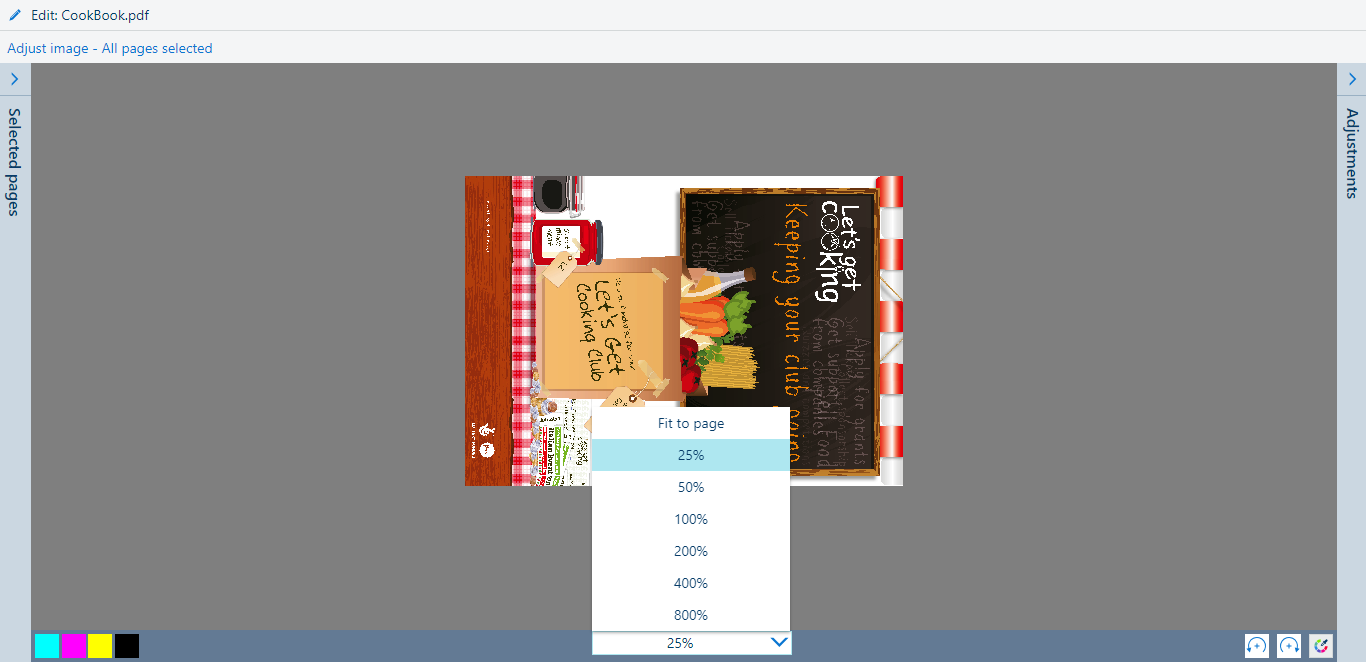
Haga clic en  para comparar los colores ajustados con los colores originales.
para comparar los colores ajustados con los colores originales.
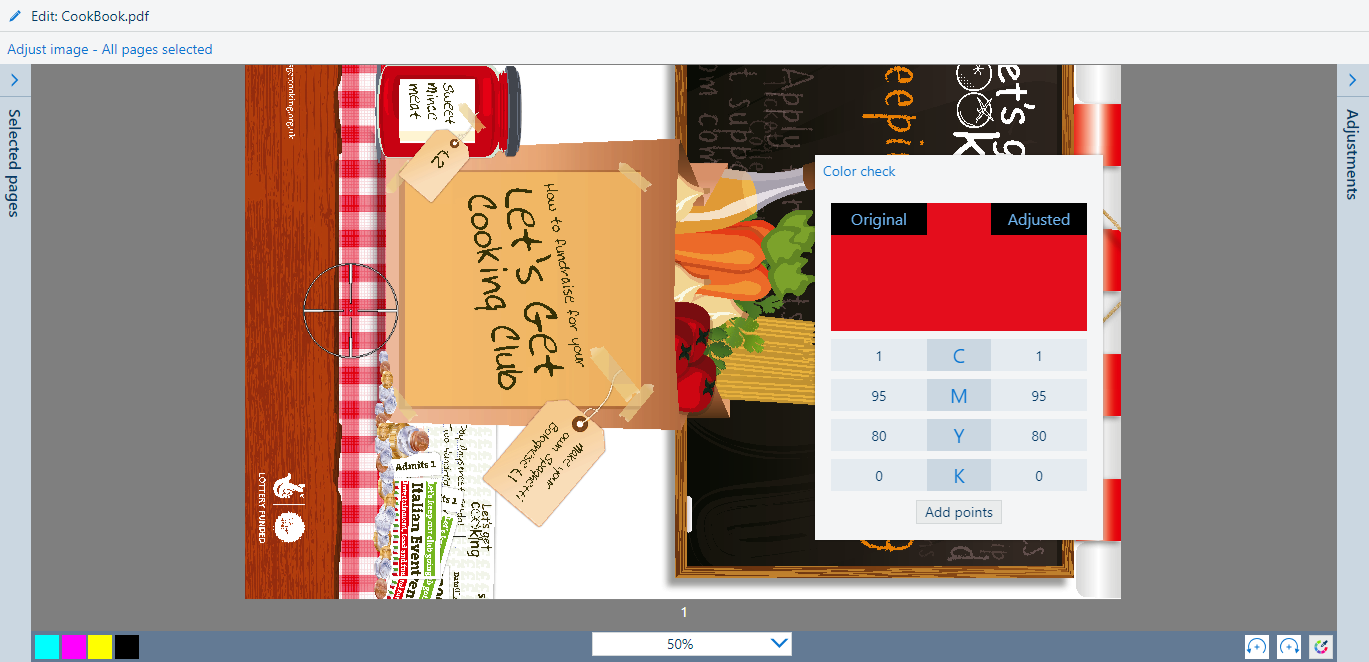
Pulse uno de los canales de color. En este ejemplo, se ha seleccionado [M].
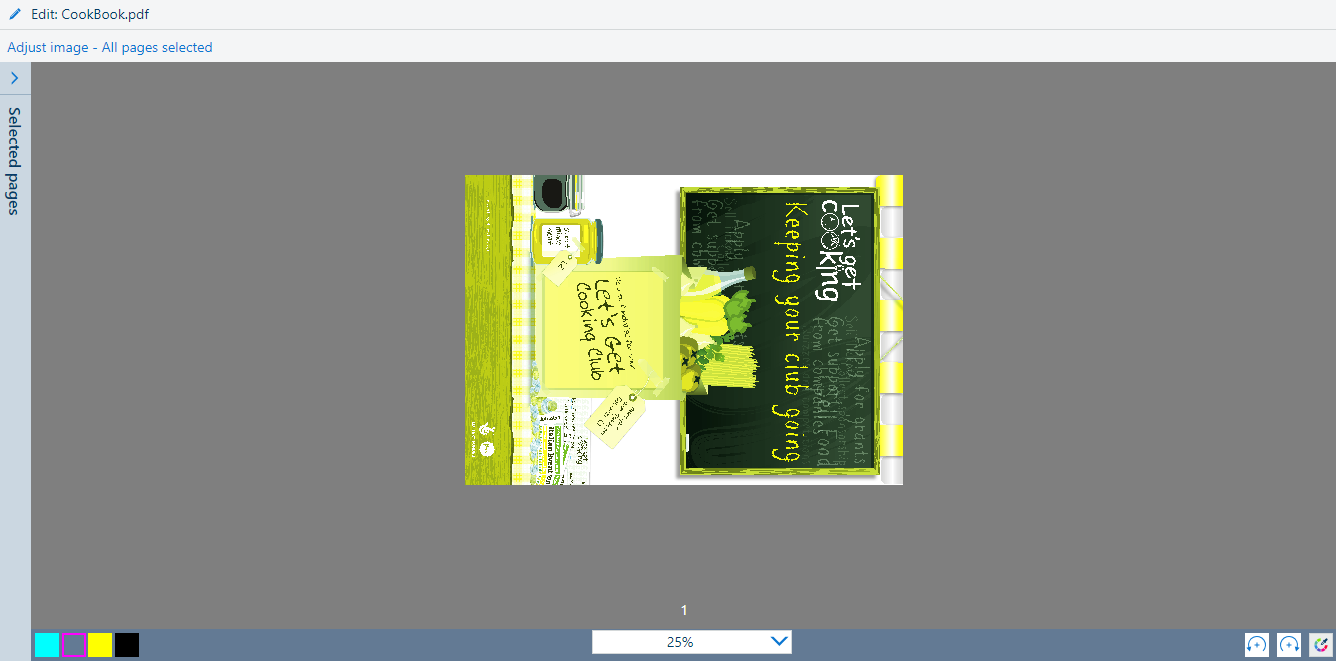
Utilice el botón alternador para cambiar entre [Modo básico] y [Modo avanzado].
La opción [Modo básico] permite realizar una edición sencilla de CMYK con controles deslizantes para efectuar ajustes rápidos y sencillos.
[Modo avanzado] permite realizar ajustes precisos y reproducibles.
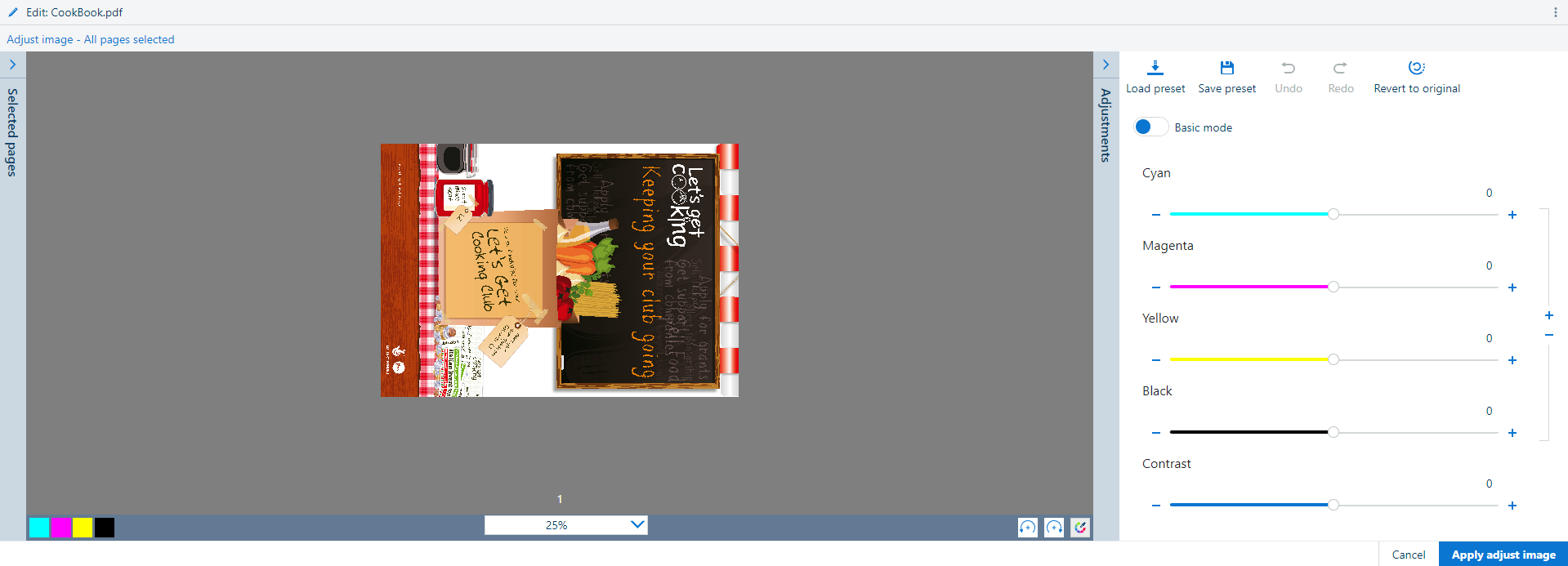 Curvas de CMYK en modo básico
Curvas de CMYK en modo básico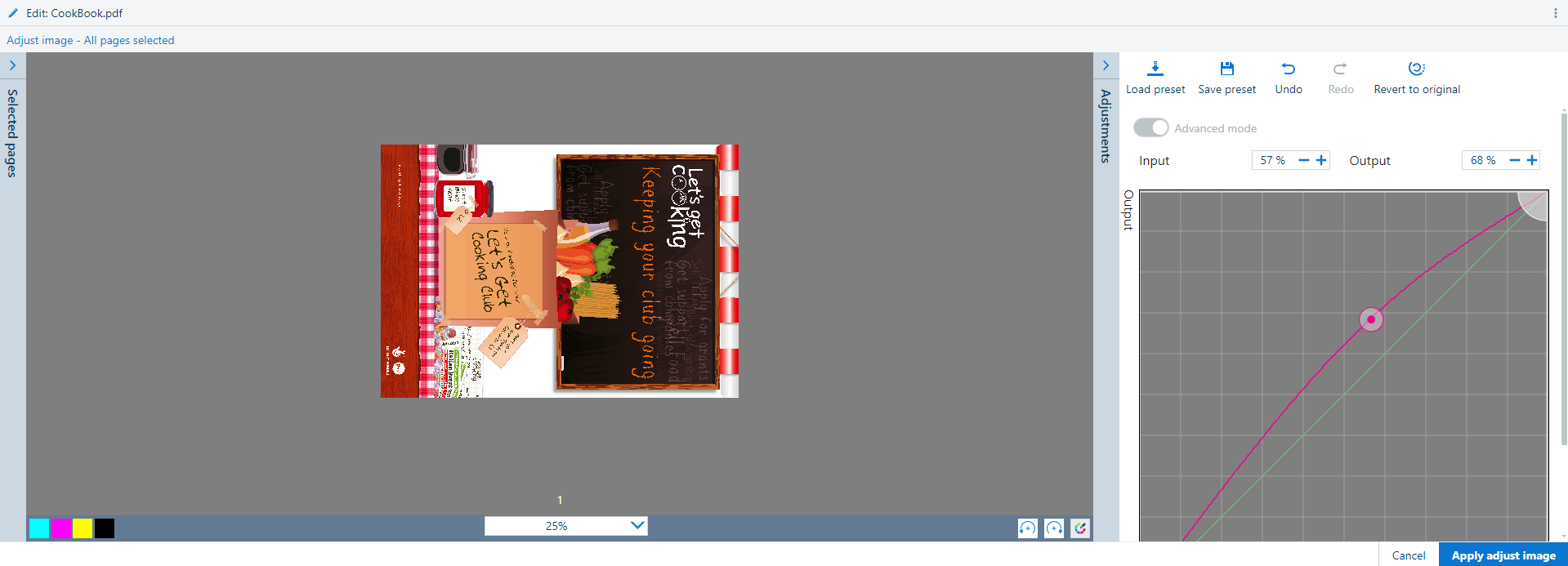 Editor de curvas de CMYK en modo avanzado
Editor de curvas de CMYK en modo avanzadoUtilice los controles deslizantes [Cian], [Magenta], [Amarillo], [Negro] y [Contraste] para ajustar los colores.
Haga clic en [Cargar preajuste] para seleccionar uno de los preajustes de color disponibles.
Haga clic en [Deshacer] para deshacer el último cambio.
Haga clic en [Rehacer] para repetir el último cambio.
Para guardar los cambios realizados en los preajustes de color, haga clic en [Guardar ajuste predeterminado] y especifique un nombre.
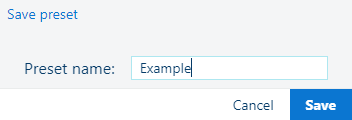 Guardar ajuste predeterminado
Guardar ajuste predeterminadoHaga clic en [Confirmar] para confirmar el nombre del ajuste predeterminado de color especificados.
Haga clic en [Volver al original] para deshacer todos los cambios.
Haga clic en [Aplicar ajuste de imagen] para aplicar los cambios realizados en el trabajo.
Haga clic en [Cancelar] para deshacer todos los cambios y salir de la pantalla [Ajustar imagen].